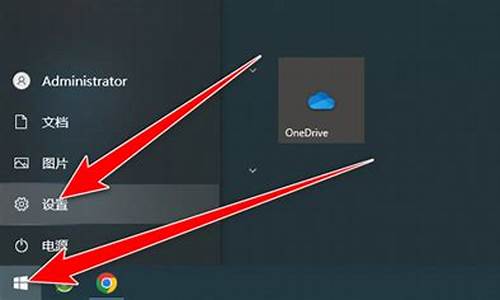装系统的工具_电脑系统装机工具在哪
1.新机装系统指南:U盘为伴,启动无忧
2.装机系统在哪里下载比较好(下载系统去哪个网站好?)
3.告别繁琐,轻松解决系统问题!

如果是普通电脑使用者,没有电脑从装经验,推荐在Windows系统下,使用一键ghost来从装。
优点是具有可视性,步骤简单。
一、准备工作:
1、备份C盘和桌面重要文件。
2、系统下载:ghost win 系统,版本看需要,这里以win7为例。
3、重装工具下载:一键GHOST 。
4、解压工具:WinRAR或好压等解压软件。
二、步骤:
1、下载所需系统win7 iso镜像到本地硬盘,右键使用WinRAR等工具解压出来。
2、将最大的gho文件比如win7.gho和一键ghost工具放到同一目录,比如D盘,不要放C盘或桌面。
3、双击打开一键ghost重装工具,选择“还原分区”,映像路径选择win7.gho文件,选择系统盘所在位置,比如C盘,或者根据磁盘容量选择安装位置,点击确定。
4、弹出对话框,点击是,立即重启进行计算机还原。
5、电脑重启后,启动菜单多出Onekey Ghost选项,电脑会自动选择这个选项进入。
6、启动进入到这个界面,执行win7系统还原到C盘的操作,等待进度条完成。
7、操作完成后,电脑自动重启,继续执行一键ghost重装系统win7过程。
8、重装过程通常5-10分钟,最后重启进入全新win7桌面后,一键ghost重装过程结束。
参考资料:
新机装系统指南:U盘为伴,启动无忧
一、首先,打开Windows7系统,在我的电脑界面中发现当前“工具栏”隐藏。
二、然后,在“我的电脑”界面上方选择“组织”,点击打开。
三、然后,在“组织”的下拉菜单中选择“布局”,勾选“菜单栏”,点击打开。
四、最后,即可看到“我的电脑”界面中的“工具栏”,问题解决。
装机系统在哪里下载比较好(下载系统去哪个网站好?)
新机初启,系统为零,U盘为伴,启动无忧!想为你的新电脑注入生命力吗?跟随我们的脚步,一步步为你揭开新机装系统的奥秘。
准备工具在开始装系统之前,你需要准备一台可用的电脑、一个4G左右的U盘、一个系统U盘(用于制作U盘PE启动盘)、一个电脑操作系统(可在我们的指导下下载),以及启动设置的指导(教你如何设置开机从U盘启动)。
启动U盘PE系统插入U盘,启动时按F12、F11、Esc等快捷键,启动菜单中选择U盘选项,即刻启程进入PE系统。
分区和格式化在PE系统下,使用DiskGenius分区工具进行硬盘分区和格式化,轻松设置分区的数目和大小。
一键装机分区完成后,运行PE一键装机,映像路径gho默认加载,选择安装位置C盘,一切按你所愿,开始系统解压。
系统安装完成电脑自动重启,U盘拔出,进入全新系统界面,至此,系统安装完毕。
告别繁琐,轻松解决系统问题!
有很多网友想给自己的电脑重装,但是看到网上的装机系统又担心不靠谱,不知道装机系统在哪里下载比较好?下面小编就给大家介绍一些比较好的装机系统下载地址。
方法一:MSDN工具站下载官网系统
1、直接百度搜索:我告诉你,如图。然后点击进入!
2、点击操作系统,找到所需下载的操作系统。
3、进入后如图所示,选择语言和版本,然后复制框内的内容。
4、打开迅雷下载,点击新建。
5、把复制的内容贴进去,然后下载即可。下载到的iso镜像文件用winrar解压开始安装即可。
方法二:直接使用第三方一键重装系统工具,这里小编推荐大家使用小白一键重装系统工具或者小白三步装机版工具。可以直接下载安装需要的windows操作系统,一步到位。
下面给大家演示下小白三步装机版软件具体的使用教程。
1、备份好电脑重要资料,然后退出电脑的安全软件,下载并安装小白三步装机软件打开,选择其他系统选到合适的windows系统,然后点击立即重装。
2、不需要操作,自动到下载系统镜像环节。
3、自动进行在线重装Windows系统系统环节,请根据提示操作。
4、等待部署完成后,可以点击立即重启。
5、在PE菜单中选择XiaoBaiPE-MSDNOnlineInstallMode菜单进入pe。
6、在PE系统中,软件就会自动进行安装系统,只需要根据提示操作,最后重启电脑即可。
7、选择第一项Windows7开机菜单进。
8、耐心等待安装完成,Windows7系统就安装成功。
以上便是装机系统下载地址和安装方法介绍啦,希望能帮到大家。
不再忍受系统卡顿、崩溃的困扰!跟着这些步骤,让你的电脑焕然一新
制作启动U盘选择一个4-8G的U盘,可以直接在实体店请老板帮忙制作成系统U盘,省时省力。若想DIY,只需下载装机员U盘启动PE制作工具,将U盘插入电脑运行此软件,轻松制作启动U盘。
复制系统文件前往装机员论坛,下载WINXP或WIN7等操作系统的GHO文件,然后复制到U盘或启动工具指定的U盘文件夹下。
设置U盘为第一启动磁盘开机按DEL键(笔记本一般为F2或其它),进入BIOS设置界面。在BOOT选项卡中设置USB磁盘为第一启动项。注意:部分电脑需要在此时插入U盘进行识别才能设置。
U盘启动并重装系统插入U盘启动电脑,进入U盘启动界面。按照提示,利用下载的GHO文件进行克隆安装,让系统焕发新生。
使用系统光盘重装系统如有系统光盘(如没有,也可到电脑商店购买),将光盘插入光驱。开机后按DEL键(笔记本一般为F2或根据屏幕底行提示字符)进入CMOS,在BOOT选项卡中设置光驱(CD-ROM或DVD-ROM)为第一启动项。重启进入光盘启动菜单,选择将系统安装到C区,再按提示操作即可。
声明:本站所有文章资源内容,如无特殊说明或标注,均为采集网络资源。如若本站内容侵犯了原著者的合法权益,可联系本站删除。